Dns server servisi, ip adresinden isim çözümlemesi yapan veya tam tersi olarak isimden ip çözen, sunucularda çalışan kritik bir servistir. Dns server üzerinde işlem yapmadan önce bu servisi yedeklememiz önemlidir. Şimdi bu işlemin nasıl yapılacağını öğrenelim;
Not: Eğer dns server yedeklerinizi farklı bir sunucu üzerine taşımak istiyorsanız anlattığımız bu adımları uygulayabilirsiniz.
Windows Server’da DNS Yedekleme
Not: Örneğimizde dns server servisimizin içinde iki adet zone kaydı bulunmaktadır (onur.com, onur.local)
1-) Bu işlem için ilk olarak aşağıdaki konumda bulunan dosyaları farklı bir klasöre kopyalıyoruz;
C:\Windows\System32\dns
Dns klasörünün içindeki dosyaları farklı bir klasöre kopyaladıktan sonra işlemimize devam edelim.
2-) Daha sonra sunucumuz üzerinden regedit servisini başlatıyoruz. Bu işlem için Windows + R tuşlarına birlikte basıyoruz ve açılan kutucuğa regedit yazarak enter yapıyoruz. Bu işlemlerden sonra regedit ekranı açılacaktır. Bu ekranın sol tarafından aşağıdaki adımları uygulayarak dns zone kayıtlarının tutulduğu regedit kaydınız buluyoruz;
HKEY_LOCAL_MACHINE\SOFTWARE\Microsoft\Windows NT\CurrentVersion\Dns Sever\Zones
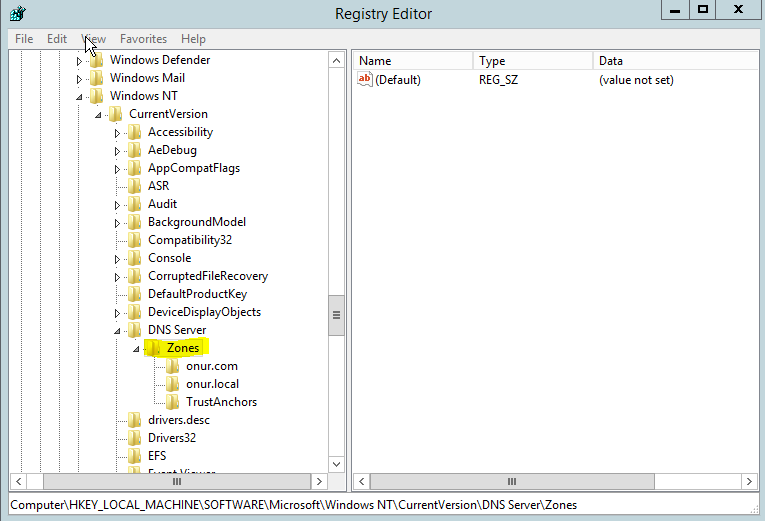
3-) Zones yazan yerin üstüne sağ tuş ile tıklıyoruz ve açılan menüden Export yazan yere tıklıyoruz. Dosyayı kaydetmek istediğimiz konumu seçiyoruz ve bir isim veriyoruz (yedekdns.reg). Bu işlemden sonra dns kayıtlarını tutulduğu regedit dosyasını kaydetmiş olacağız.

Evet dns server servisinin yedekleme işlemi bu kadar.
Windows Server DNS Geri Yükleme
Not: Yedek geri yükleme yapmadan önce dns server servisi içinden zone kayıtlarımızı (onur.com, onur.local) siliyoruz. Yedek geri yükleme yaptıktan sonra bu kayıtlar geri gelecektir.
1-) Bu işlem için ilk olarak dns server servisini durdurmamız gerekmektedir. Bunun için Windows + R tuşlarına birlikte basıyoruz. Açılan kutucuğa dnsmgmt.msc yazıp enter tuşuna basıyoruz. Bu işlemden sonra dns server servisi açılacaktır. Açılan sayfanın sol tarafından sunucumuzun isminin yazdığı yere sağ tuş ile tıklıyoruz. Açılan menünden All Task / Stop yazan yerlere tıklıyoruz. Bu işlemden sonra dns server servisi duracaktır.

2-) Yedeklemenin ilk aşamasında C:\Windows\System32\dns konumundan aldığımız dosyaları aynı konuma tekrar kopyalayıp yapıştırıyoruz.
3-) Daha sonra regedit servisinin içinden aldığımız yedek reg dosyasına (yedekdns.reg) çift tıklıyoruz. Bu işlemlerden sonra yedek geri yükleme işlemi tamamlanmış olacaktır. Şimdi dns server servisini başlatalım. Bu işlem için ilk olarak Windows + R tuşlarına birlikte basıyoruz. Açılan kutucuğa dnsmgmt.msc yazıp enter tuşuna basıyoruz. Bu işlemden sonra dns server servisi açılacaktır. Açılan sayfanın sol tarafından sunucumuzun isminin yazdığı yere sağ tuş ile tıklıyoruz. Açılan menünden All Task / Start yazan yerlere tıklıyoruz. Bu işlemden sonra dns server servisi başlayacaktır.
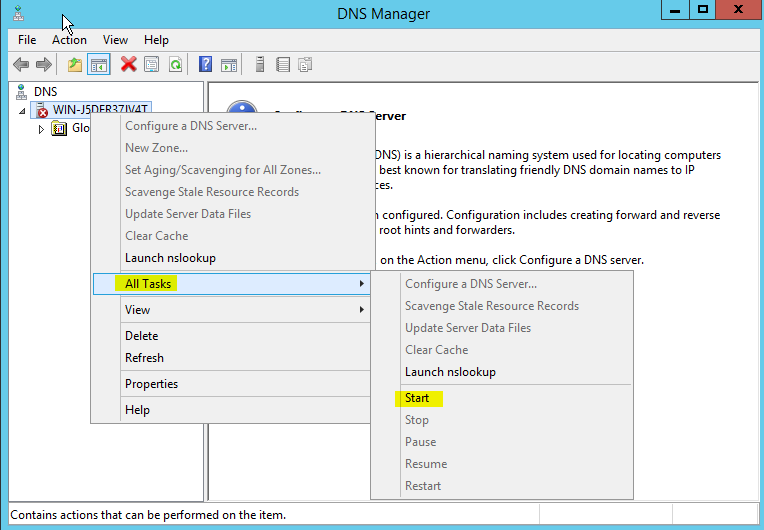
4-) Dns server servisini kapatıp yeniden açtığımızda dns zone kayıtlarımızın tekrar geri geldiğini görmüş olacağımız.
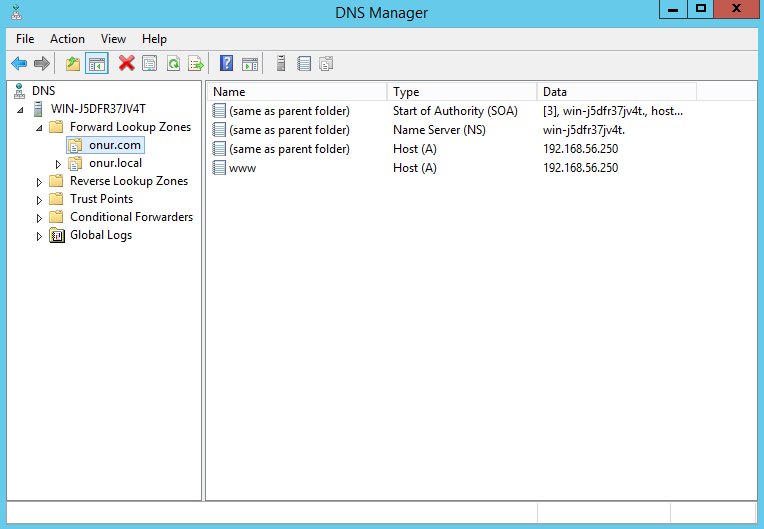
Evet Windows Server’da dns yedekleme ve geri yükleme işlemi bu kadar. Konu ile ilgili sorularınızı yorum bölümünden bizlere iletebilirsiniz.
